Überprüfe deine PDF für den Druck mit Acrobat Pro selbst
Eine PDF hochladen, ohne Fehlermeldungen zu erhalten? Überprüfe deine PDF selbst mit Acrobat Pro. Wir zeigen dir genau, wie es geht. Lies gerne weiter!
10 / 10 out of 7 reviews at TrustedShops
10 / 10 out of 7 reviews at TrustedShops
Eine PDF hochladen, ohne Fehlermeldungen zu erhalten? Überprüfe deine PDF selbst mit Acrobat Pro. Wir zeigen dir genau, wie es geht. Lies gerne weiter!
Möchtest du deine PDF-Datei vor dem Druck überprüfen? Dies ist ganz einfach mit Adobe Acrobat Pro möglich. Natürlich überprüfen wir deine Dateien immer, bevor wir drucken, aber es ist noch besser, sie gleich richtig anzuliefern. Wir zeigen dir, wie du eine PDF auf folgende Punkte überprüfen kannst:
Wenn du eine PDF-Datei mit Beschnitt aus InDesign oder Illustrator überprüfst, gibt das Programm deiner Datei viele Daten mit. Zum Beispiel, wie groß der Beschnitt- und der Schnittbereich ist. Diese beiden Faktoren sind wichtig, damit du sicher sein kannst, dass deine Datei das richtige Format hat. Deine PDF hat verschiedene Seitenbereiche, von denen der Beschnittbereich (Trim box) und der Anschnittbereich (Bleed box) die wichtigsten sind. In Adobe Acrobat kannst du das Werkzeug 'Seitenbereiche festlegen' über die Werkzeuge finden. Command + Shift + P funktioniert auch als Tastenkombination auf einem Mac.
Die Trim Box gibt an, wie das Endformat nach dem Schneiden ist. Dieses Format sollte also mit dem bestellten Format übereinstimmen (es sei denn, es handelt sich um einen Folder, den du im offenen Format anlieferst). Du kannst auch gleich prüfen, ob noch Objekte dicht an der Schnittlinie stehen. Wir empfehlen immer, wichtige Objekte und/oder Texte mindestens 3 mm, aber am besten 5 mm von der Schnittkante entfernt zu platzieren. So bist du sicher, dass wir nicht in diese Objekte schneiden, und dein Design bekommt etwas Luft. Das sieht immer gut aus!
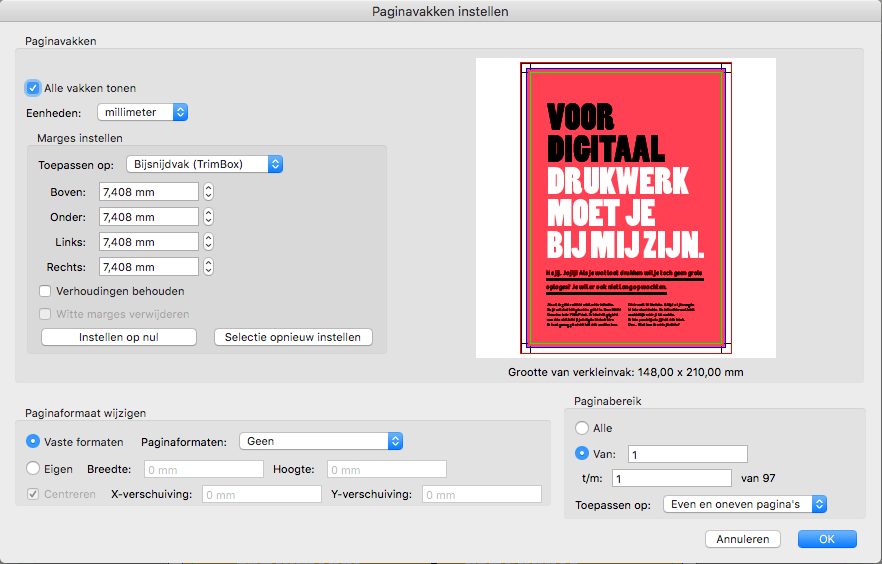
Die Bleed Box gibt an, wie groß deine Datei inklusive Beschnitt ist. Dies sollte immer 6 mm breiter und 6 mm höher sein als die Trim Box.
Wenn du mehrere Seiten in einer PDF-Datei hast, kannst du ganz einfach sehen, wie viele Seiten deine PDF-Datei hat. Dies steht normalerweise in der oberen Leiste. Du kannst auch schnell ein Werkzeug suchen und dann nach Miniaturansichten suchen. Dort kannst du auch Seiten drehen oder die Reihenfolge ändern, wenn nötig.
Es ist wichtig, die richtigen Farben in deiner Datei zu verwenden. Für den vollfarbigen Druck ist es wichtig, dass keine zusätzlichen Sonder- oder Pantone-Farben in deiner Datei enthalten sind. Für beispielsweise Folienprägung ist es wichtig, dass diese Sonderfarbe enthalten ist. Suche nach dem Tool 'Ausgabeüberprüfung'. Hier kannst du sehen, welche Farben in deiner PDF-Datei enthalten sind. Du kannst auch 'Überdrucken simulieren' ein- und ausschalten. Damit kannst du beispielsweise überprüfen, ob Folienprägungsobjekte richtig überdruckt sind. Eine weitere nützliche Funktion ist 'Gesamtdeckungsbereich'. Hier kannst du das Maximum auf 280 % einstellen, alles, was dann die hellgrüne Farbe erhält, hat eine zu hohe Farbdeckung. Du kannst auch mit der Maus auf ein Element zeigen und sehen, wie hoch die genaue Farbdeckung dieses Teils ist. So kannst du sicher sein, dass deine Datei die richtigen Farben und Farbwerte für den Druck hat!
Ein Preflight überprüft schnell die technischen Einstellungen deiner PDF-Datei. Gehe erneut zu den Werkzeugen und suche nach Preflight. Unter dem Abschnitt Prepress findest du Bogenoffset (CMYK). Wähle dies aus und klicke auf Analysieren (nicht Analysieren und Korrigieren). Dies ist eine ziemlich umfangreiche Überprüfung, und nicht alles, was die Kontrolle anzeigt, ist unbedingt schlimm. Wir haben einige Punkte herausgegriffen, die wirklich wichtig sind:
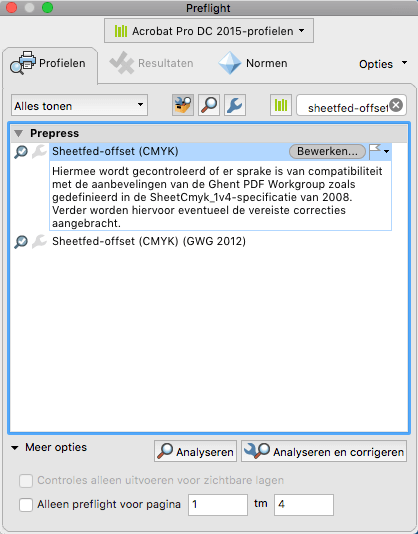
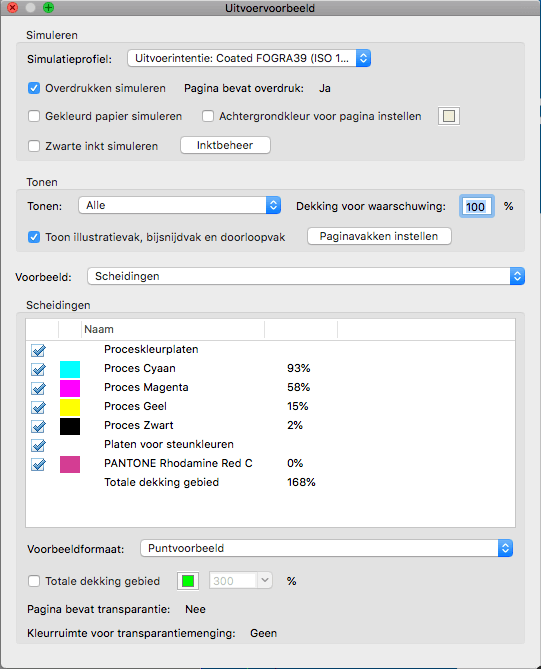
Jetzt weißt du fast alles über das Überprüfen deiner PDF-Datei. Hast du dennoch Fragen? Frag uns einfach. Und sei beruhigt, wir überprüfen deine Datei immer noch einmal, bevor wir drucken :-)
Über den Autor

Ferry ist Gründer und Inhaber von PeterPrint. Mit einer großen Leidenschaft für Grafikdesign und der Kraft von Automatisierung möchte er die Druckwelt verändern – indem er komplexe Produkte einfach macht und so für jede:n Kreative:n zugänglich. Sein Lieblingspapier? King HVO: ein leicht raues Papier ohne viel Schnickschnack, aber perfekt geeignet für Folienprägung oder UV-Spotlack.
Mehr über Ferry